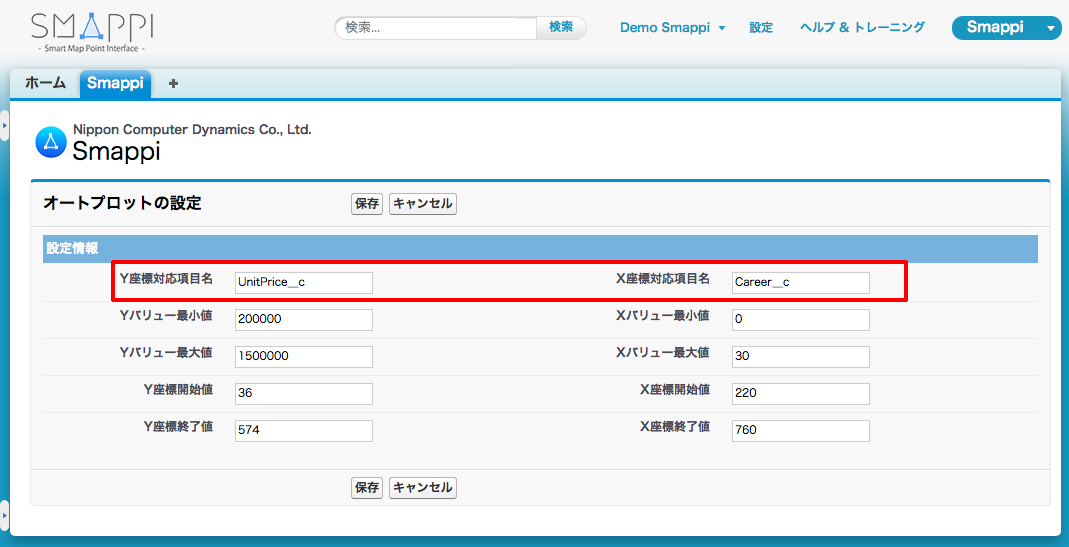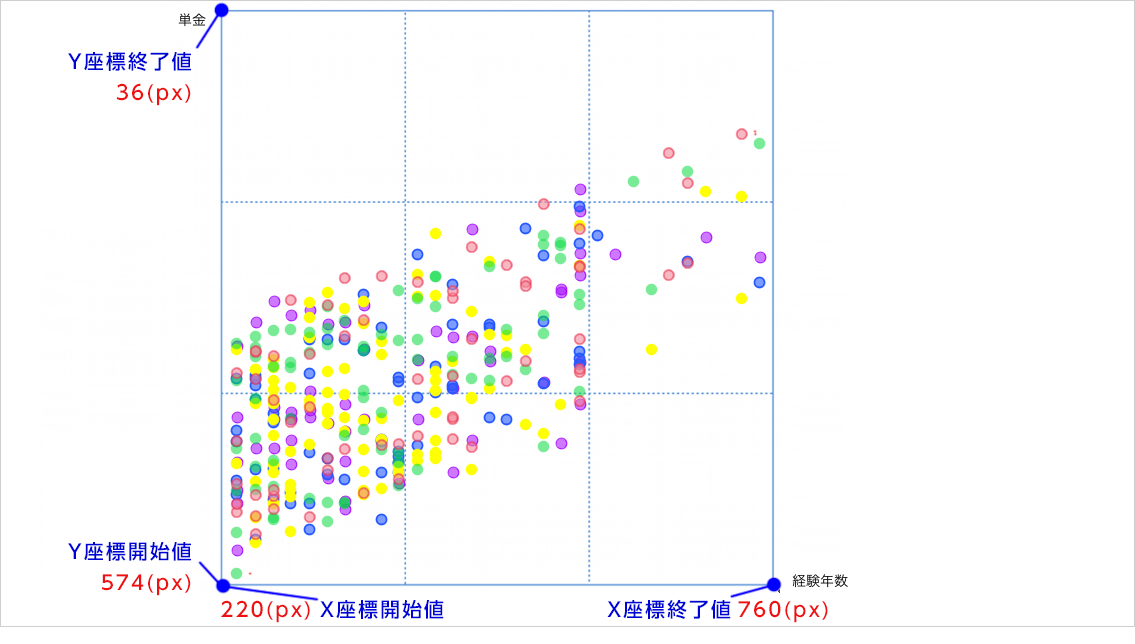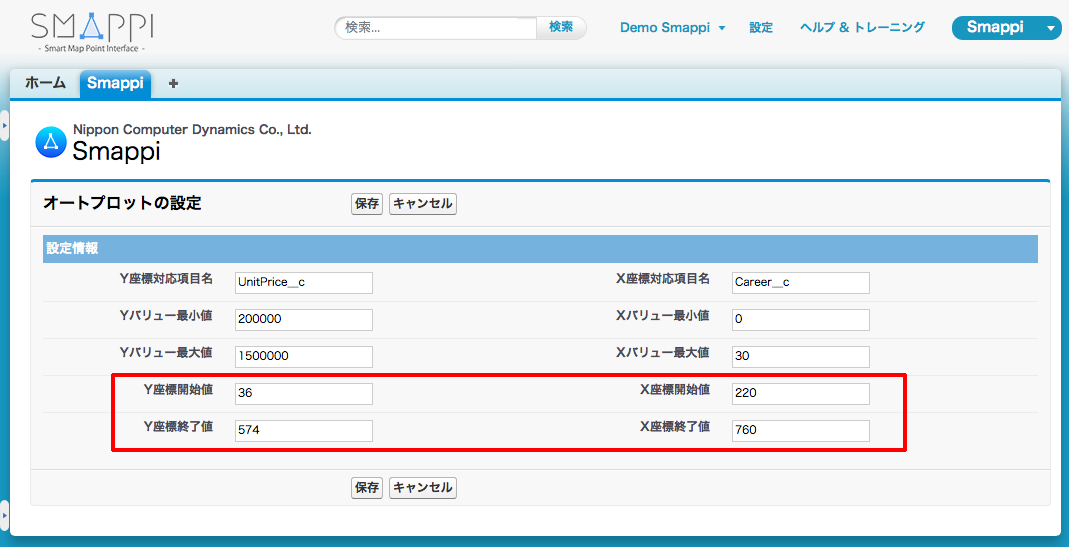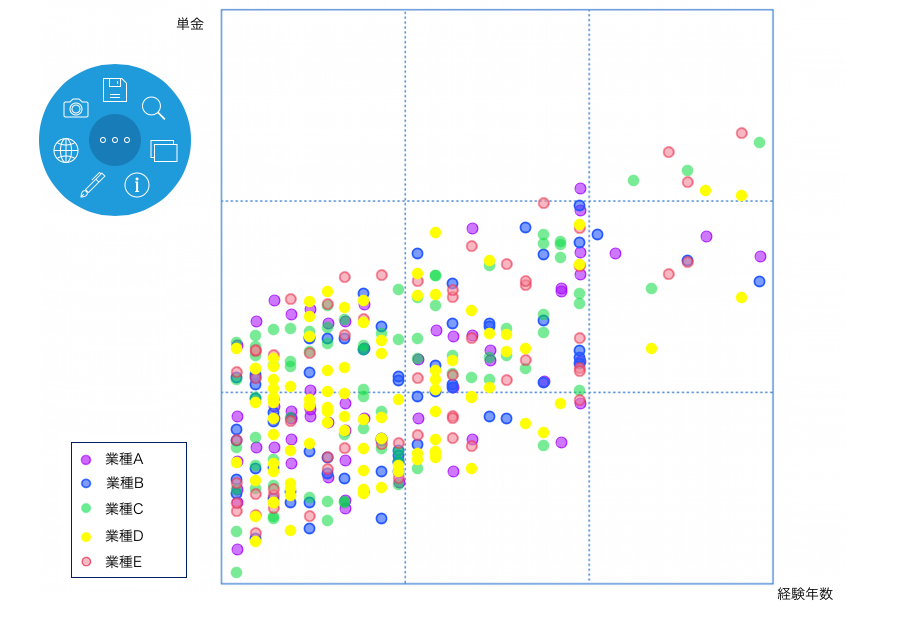オートプロットとは、予め定義された情報をもとにSalesforceのデータを図面上に自動でマッピングする機能です。
※座標編集権限があるユーザのみ設定が可能です。
※図面が未設定の場合はオートプロットされません
オートプロットは個別に実行することも可能ですが、対象のデータ(マスタ詳細画面の「レイアウト」に表示されているデータ)全てに実行することも可能です。
| オートプロット設定 | オートプロット実行 | |
|---|---|---|
| 一括 | オートプロット一括設定 | スケジュール実行 |
| 個別 | オートプロット個別設定 | 個別起動 |
以下、具体例をもとにオートプロット実行の流れをご説明します。※ここでは一括設定を利用します
サンプル:取引先毎に人材情報を持っており、その人材を縦軸(Y軸)を単金、横軸(X軸)を経験年数で表す
1.以下の設定でマスタを新規作成します。
マスタ設定
ベースオブジェクト : 取引先
リレーションオブジェクト : 人材
ベースオブジェクト : 取引先
リレーションオブジェクト : 人材
2.図面を一括設定 します。
ここでは こちらのオートプロット用図面 をサンプルとして利用します。
3.オートプロットを一括設定 します。
縦軸(Y軸)で単金を表したいのでY座標対応項目名に単金のAPI参照名「UnitPrice__c」を入力します。
横軸(X軸)で経験年数を表したいのでX座標対応項目名に経験年数のAPI参照名「Career__c」を入力します。
次に、図面上でプロットする範囲を設定します。縦軸(Y軸)が開始する位置をY座標開始値に、終了する位置をY座標終了値に指定します。同様に、横軸(X軸)が開始する位置をX座標開始値に、終了する位置をX座標終了値に指定します。
参考)座標開始値・終了値の簡単な取得方法
(1) 図面をペイントで開きます。
(2) 開始値・終了値の上にマウスポインタを置きます。
(3) ペイントの画面下部にX座標・Y座標がpxで表示されているのでその値を取得します。
(1) 図面をペイントで開きます。
(2) 開始値・終了値の上にマウスポインタを置きます。
(3) ペイントの画面下部にX座標・Y座標がpxで表示されているのでその値を取得します。
次に、値の範囲を設定します。Y座標開始線上にプロットされるY座標対応項目の値をYバリュー最小値に、Y座標終了線上にプロットされるY座標対応項目の値をYバリュー最大値に設定します。X軸も同様に行います。
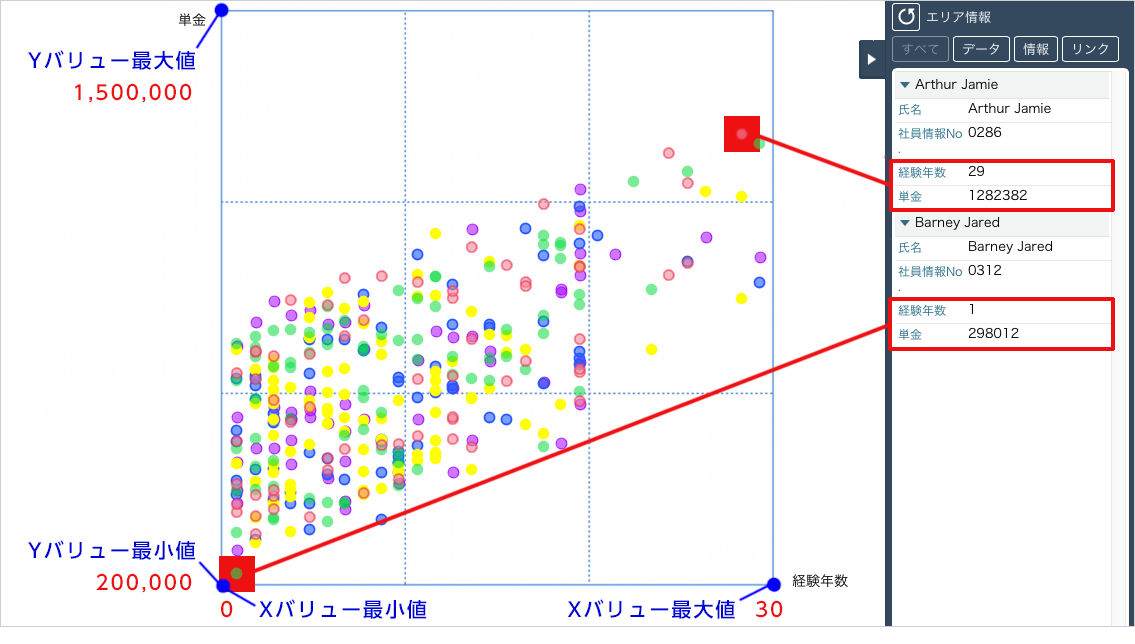
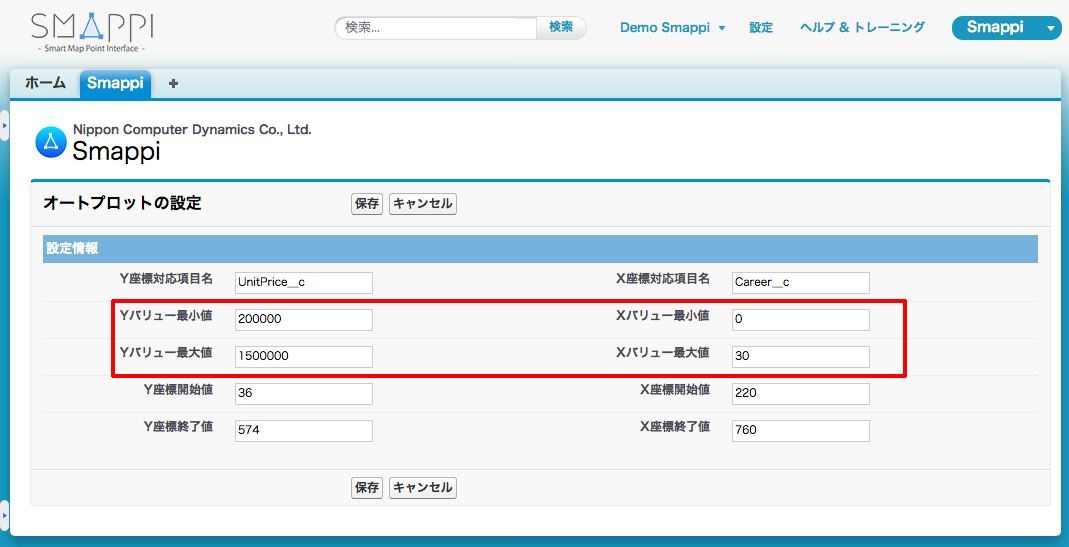
4.オートプロットを個別起動もしくはスケジュール実行します。
オートプロットが実行されると設定情報に従い、人材データが自動的にマッピングされます。